|
Merry Christmas
Merci
Angela pour la traduction en néerlandais
Merci ........ pour la traduction en Italien
Merci
Anya pour la traduction en Anglais
Merci Kniri pour la traduction en Allemand
Merci Estela pour la traduction en Portugais Merci Tati Designs pour la traduction en Espagnol
Ce tutoriel a été réalisé avec Psp 2019 Mais peux être fait avec d’autres versions ************** Pour proposé mes tutoriels sur votre forum ou groupe Merci de m’en faire la demande ***** Si vous publiez votre création sur un site ou blog Merci de mettre un lien vers le tutoriel Merci de votre compréhension
Les tubes que j'utilise pour mes tutoriels Ont été reçue sur des groupes des auteurs des tubes Dont J’ai l’autorisation pour les employer Ou Ont été trouvé sur le net, par mes nombreuses recherches Si un de ces tubes vous appartient, merci de me Contacter Pour que je puisse ajouter le lien vers votre site
Pour installer les presets Alien skin Eyes candy Impact-Texture-Nature ect...
Double ou simple clic gauche 'selon vos réglages) sur le preset
Il s’installe automatiquement dans le dossier setting de Alien Skin -eyes candy impact5 ***** Pour les filtres si vous avez une Icone comme celle ci Vous devez l'importé absolument dans votre filtre Unlimited 2 ***** Comment installer les scripts Cliquez Ici Pour avoir la fonction Miroir et retourner Dans les versions Psp x4 , X5 - X6 A partir de la X7 ils sont à nouveau accessibles ***** Et les dégradés manquant (premier plan/Arrière plan Corel_06_029) depuis la version X5 Cliquez Ici *****
Filtres Utilisés Unlimited/Bkg Designer sf10 I/ConverganceTaodies/Sucking Toad*BevelII 2.. Vanderlee/Unplugged X /Radial Waves It@lian editors effect/effetto Fantasma
Servez vous de la petite flèche Pour suivre le tutoriel
Ma palette de couleur Couleur avant plan : #ffffff Couleur arrière plan : #415459 N’hésitez pas à changer vos couleurs et le mode des calques Selon les couleurs que vous allez employer
Attention ne tenez pas compte des couleurs des captures elles ont été faites avec une autre version
Préparé un dégradé Halo
1. Ouvrir votre calque Alpha sélection dans votre psp /Maj D pour le dupliquer Ou Fenêtre /dupliquer Nous travaillons sur la copie 1. Ouvrir votre calque Alpha sélection dans votre psp /Maj D pour le dupliquer Nous travaillons sur la copie
Versez votre dégradé dans votre calque Effet/modules externes/Unlimited/Bkg Designer sf10 I/Convergance
2. Calque /dupliquer 3. Image/rotation libre
4 .Effet /Effet géométrique/Inclinaison
5. Passez ce calque en mode Multiplier/baisser l’opacité au besoin Moi je l’ai baissé à 55% 6. Positionnez vous sur votre claque du bas 7. Effet/modules externes/Taodies/Sucking Toad*BevelII 2..
8. Réglage/netteté/davantage de netteté 9. sélection/charger à partir du canal alpha la sélection 1
10. Sélection/transformer la sélection en calque 11. Désélectionner tout 12. Effet/modules externes/Vanderlee/Unplugged X /Radial Waves
13. Appliquer une ombre portée de 0/0/30/10 noir 14. Calque /réorganiser ou agencer /Déplacer en haut de pile Calque /dupliquer – Passez ce calque en mode Ecran 15. Calque /nouveau calque 16. Sélection/charger à partir du canal alpha la sélection 2
17. Remplir votre sélection avec la couleur av plan #ffffff blanc/baisser l’opacité sur de ce calque à 97 18. Désélectionner tout Réglage/supprimer ou ajouter du bruit /ajouter du bruit
19. Calque /agencer ou réorganiser /déplacé vers le bas Appliquer une ombre portée de 0/0/50/30 noir 20. Calque/nouveau calque 21. Sélection/charger à partir du canal alpha la sélection 3
22. Remplir de votre couleur av plan (blanc) – 23. Désélectionner tout 24. Effet/modules externes/It@lian editors effect/effetto Fantasma
Edition/répéter/effetto fantasma 25. Réglage/netteté/davantage de netteté 26. Passez ce calque en mode Recouvrement 27. Calque/agencer ou réorganiser /Déplacé vers le bas 28. Positionnez vous sur votre Raster 2 ( sur le raster neige ) 29. Activer votre tube sapin_christmas2014_linette/édition /copier 30. Retourner sur votre travail –édition/coller comme nouveau calque 31. outil /sélecteur /ctrl k ) Position 33 /Position Vert 20
32. Réglage/netteté/netteté 33. Copier ce calque (sapin ) si il n’est plus en mémoire 34. Coller à nouveau votre calque sur votre tag 35. Image /redimensionner à 75% tous les calques décochés 36. Outil /sélecteur (ctrl k) deplcer selon les paramètres ci-dessous Position Horz 211 / Position Vert 117
37. Fusionner avec le calque du dessous 38. Appliquer une ombre portée 0/0/20/50 39. Réglage/netteté/netteté 40. Activer votre tube paysage hivers édition /copier 41. Edition /coller comme nouveau calque 42. Outils /sélecteur (ctrl k ) Position Horz 393- Position Vert 91
43. Baisser l’opacité du tube à 87 44. Réglage /netteté /netteté 45. sélection /charger à partir du canal alpha/charger la sélection 2
Edition /effacer –désélectionner tout 46. Placez-vous sur le calque de haut de pile 47. Calque /nouveau calque 48. Sélection/charger à partir du canal alpha la sélection 4
49. Versez votre couleur av plan (blanc) dans votre sélection 50. Désélectionner tout Appliquer une ombre portée comme ci-dessus /toujours en mémoire -------------------------------------- Etape boule de Noel 51. Fenêtre /dupliquer ou Maj D /calque /fusionner tout aplatir 52. Calque/transformer le calque d’arrière plan 53. Effet/effet Géométrique/Cercle /transparence coché 54. Image /redimensionner à 10% tous les calques décochés
55. Ouvrir un nouveau calque de 300/300 pixels/remplir de la couleur blanc 56. Dans votre palette style et texture /inverser les couleurs
57. Activer votre outil stylo /style de ligne point /épaisseur 2
58. Tracez une ligne verticale /Touche Maj ou shift enfoncé pour rester bien droit
59. Calque/Convertir en calque raster 60. Activer votre boule de Noël édition/copier – 61. Retourner sur le calque du trait /édition/coller comme nouveau calque 62. Placez comme ceci
63. Fusionner avec le calque du dessous 64. Appliquer une ombre portée de 0/0 /20/5 noir 65. Supprimer votre calque du bas (blanc) vous n’en avez plus besoin 66. Calque /dupliquer /placez la copie un peu plus haut, que l’original 67. Effet/effet image/décalage
68. Calque/fusionner les calques visibles 69. Edition/copier _______________________ 70. Activer votre tag 71. Edition/coller comme nouveau calque 72. Placez comme ci-dessous
73. Calque/dupliquer 74. Passez ce calque en mode Multiplier – Fusionner avec le calque du dessous 75. Effet/effet bord /dilater Appliquer une ombre portée 0/0/40/20 noir 76. Activer votre tube Bonhomme de neige /édition /copier 77. Retourner sur votre tag /édition coller comme nouveau calque 78. Image /redimensionner à 60%tous les calques décochés 79. Placez à gauche de votre tag comme modèle
80. réglage/netteté/netteté 81. Appliquer une ombre portée
82. Activer votre tube Alies christmasmousse 83. Image /redimensionner à 40 % tous les calques cochés
84. Edition/copier 85. Retourner à votre tag 86. Edition/coller comme nouveau calque 87. Placez à droite de votre bonhomme de neige (comme modèle) Réglage /netteté /netteté 88. Appliquer la même ombre portée qu’au point 81
89. Activer votre wordart Merry Christmas 90. Edition/copier 91. Edition/coller comme nouveau calque 92. Placez à droite comme modèle
93. Image/Image en négatif 94. Appliquer une ombre portée toujours en mémoire
95. Image/ajouter des bordures de 1 pixel couleur bleu 50 pixels de couleur blanc 96. Sélectionner cette bordure avec votre baguette magique Tolérance à 0/progressivité à 0 /Anticrénelage coché /Extérieur 97. Sélection/inverser 98. Appliquer une ombre portée de 0/0 /60/20 noir 99. Désélectionner tout
100. Activer votre tube déco corne abondance hivers de CibiBijou Edition copier –édition coller sur votre tag Redimensionner à 60% - réglage /netteté /netteté Placer en bas à gauche, comme modèle Vous pouvez un peu l’incliner /outils sélecteur
Appliquer la même ombre porté
101. Image/ajouter une bordure de 1 pixel de couleur bleu 102. Signer votre tag Enregistrer en Jpeg Pour me contacter crealine.graphique@gmail.com
Voila c’est terminée
Un autre modèle
la Version d'Angela traductrice Néerlandaise son site Ici
Version de Xena. traductrice Italienne son Ici
La version de Chris Traductrice Anglaise site Ici
La version D'Estela Traductrice Portugaise Site Ici
Version de Tati designs ma traductrice Espagnole Site Ici
Crealine.graphique@gmail.com Pour être informer de la parution de mes nouveaux Tutoriels Inscrivez vous à la Newsletter ci dessous
Galerie des variantes
Tous droits réservés©crealine2019 |

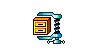
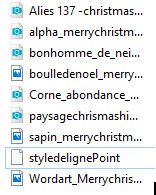

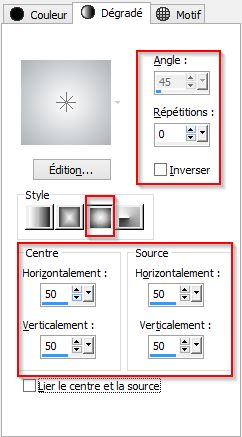
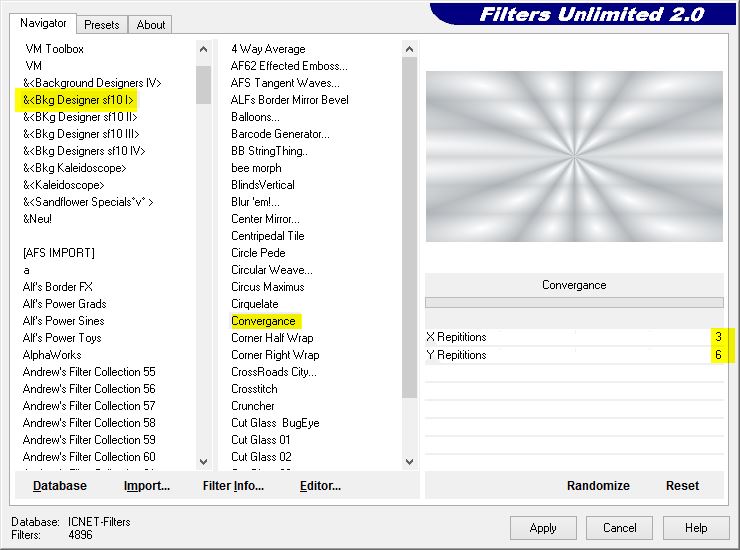
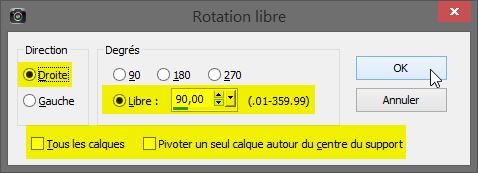
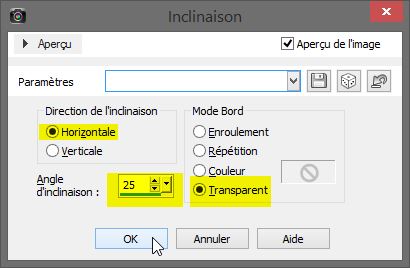
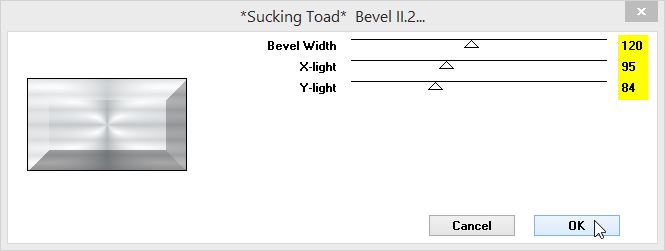
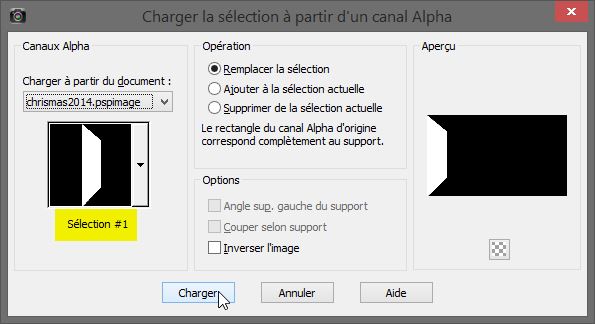
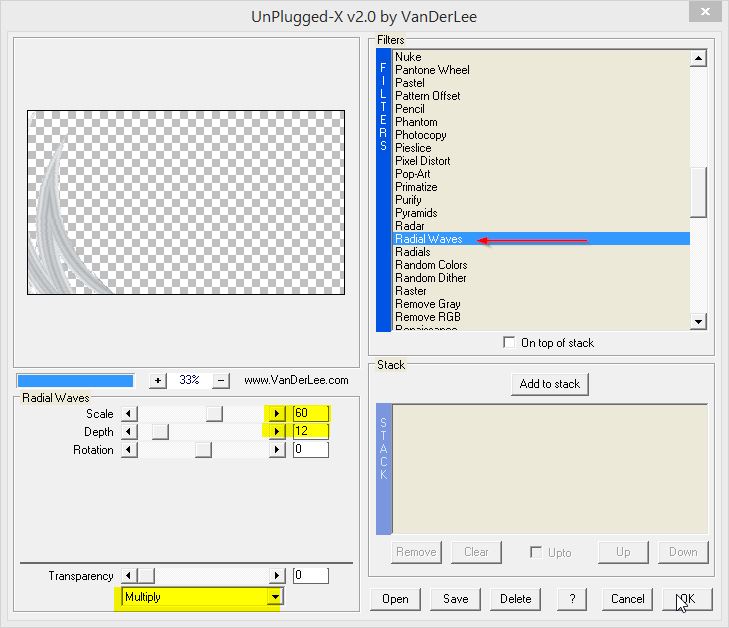
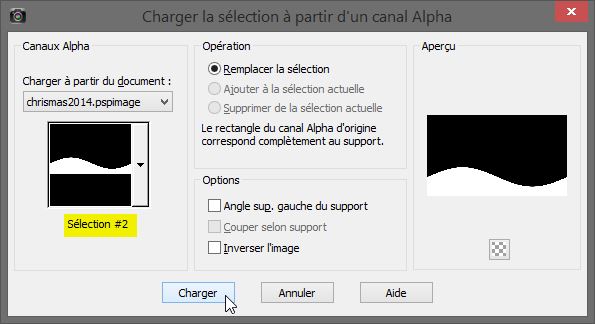
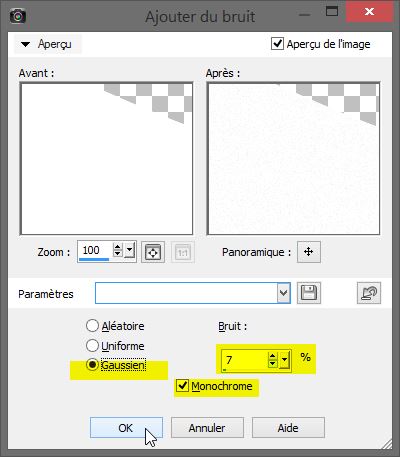
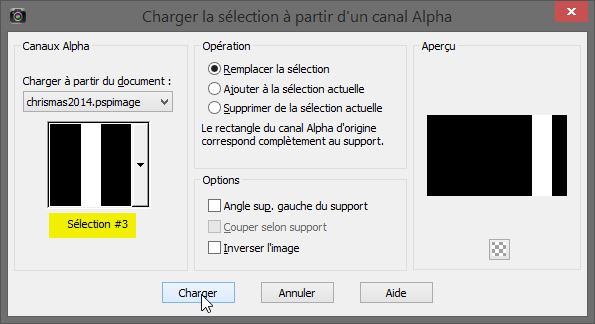
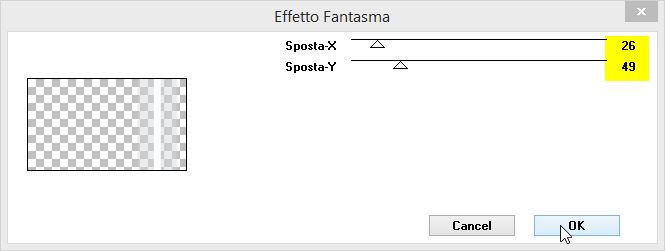
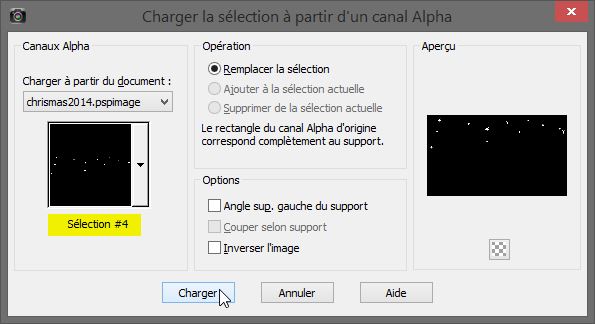
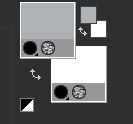
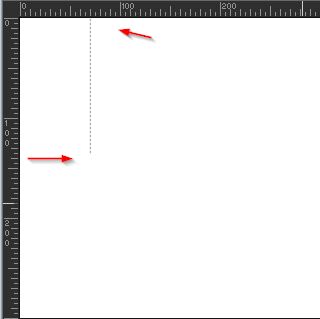
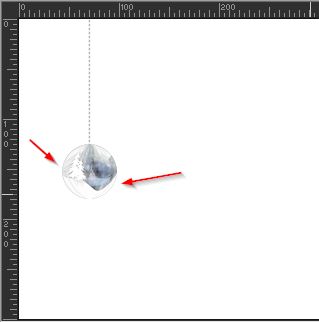
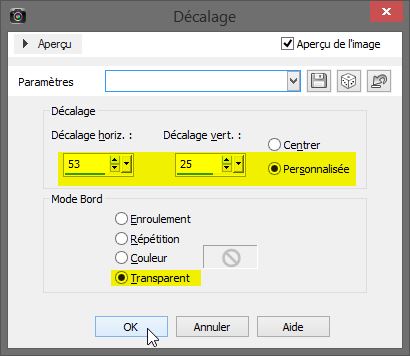


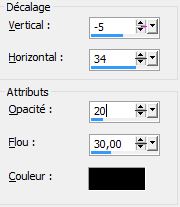















































%20MERRY%20CHRISTMAS%20mymy52.jpg)








